
首先,我们可以使用Windows 10中的“文件历史记录”功能来恢复文件。这个功能可以自动备份你的个人文件夹,如文档、图片、视频等。如果你之前已经启用了这个功能,并且备份了误删的文件,那么你可以按照以下步骤来恢复它们:
1. 检查文件历史记录设置:首先,确保你的文件历史记录功能已经开启,并且已经设定了要备份的文件夹。你可以在“设置”中的“更新和安全”选项下找到“备份”,并点击“添加驱动器”来选择用于备份的外部存储设备。
2. 打开文件历史记录:在“设置”中,点击“更新和安全”下的“备份”选项,然后选择“更多选项”。在这里,你可以看到“文件历史记录”的设置选项,点击它进入文件历史记录界面。
3. 恢复文件:在文件历史记录界面中,你可以浏览之前备份的文件。找到误删的文件后,选择它并点击“还原”按钮。Windows将尝试将文件恢复到其原始位置或指定的位置。
需要注意的是,文件历史记录功能需要一定的磁盘空间来存储备份数据。因此,如果你的外部存储设备空间不足,可能会导致备份失败或备份不完整。此外,文件历史记录功能只能恢复之前备份过的文件,如果误删的文件没有被备份过,那么这种方法将无法恢复它们。
如果文件历史记录功能没有启用,或者误删的文件没有被备份过,那么你可以考虑使用数据恢复软件来恢复它们。这些软件可以扫描你的硬盘,并尝试恢复被删除但尚未被覆盖的文件。这里向大家推荐一款好用的数据恢复软件——启源数据恢复大师。
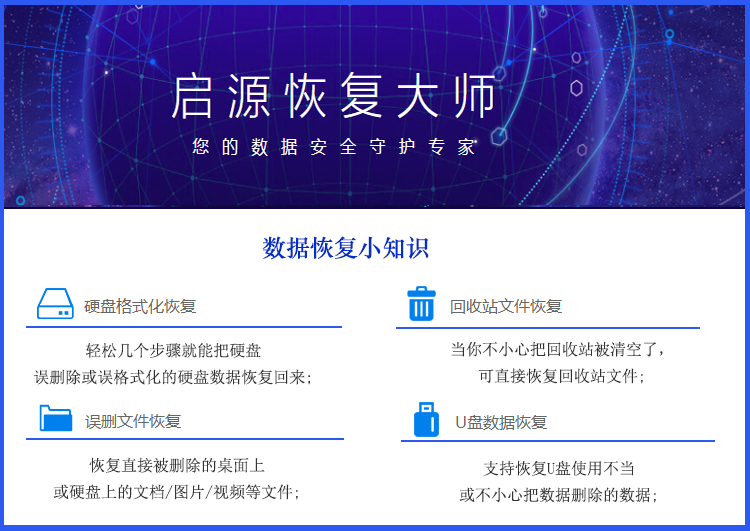
启源数据恢复大师是一款专为个人和企业用户打造的高效数据恢复软件。无论是由于误删除、格式化、分区丢失还是病毒攻击导致的数据丢失,启源数据恢复大师都能提供全面的解决方案,帮助您快速找回宝贵的文件。
以下是具体操作步骤:
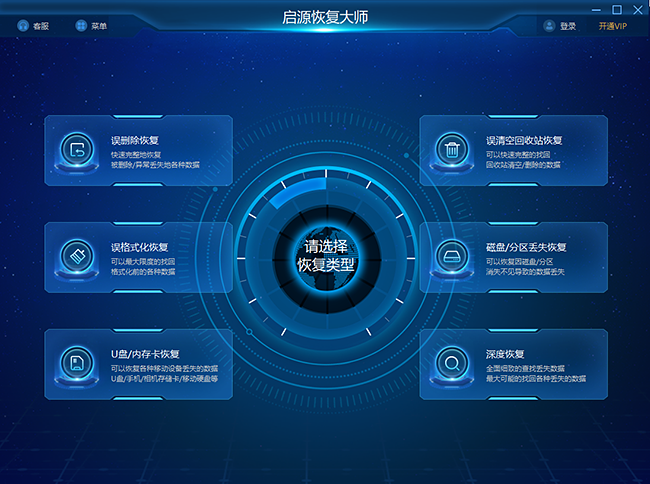
步骤1. 打开启源数据恢复软件,在「本机数据恢复」页面的指定位置下找到「回收站」,点击「扫描」开始查找回收站清空或删除的数据。
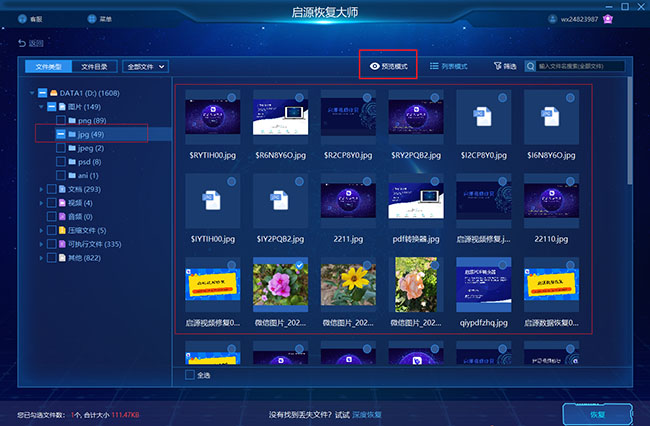
步骤2. 从软件中扫描出的数据会逐一显示在扫描结果中,您可以在扫描过程中或扫描结束后,提前「预览」找到的数据,以查看数据是否正确无误。
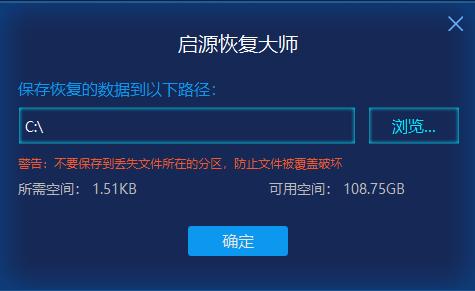
步骤3. 直接勾选需要恢复的数据,点击右下角「恢复」按钮,等待恢复操作执行完成,即可找回回收站中清空或删除的数据。注意:不要将需要恢复的数据保存到源盘,请务必保存到其它安全盘。
总之,如何恢复回收站里删除的文件,以上就是详细方法了。回收站里删除的文件并非无法恢复,通过使用文件历史记录功能或数据恢复软件,我们可以有效地找回误删的文件。在选择恢复方法时,请根据你的实际情况和需求来选择最适合你的方法。同时,为了避免数据丢失的情况发生,建议定期备份重要数据并妥善保管存储设备。



 立即下载
立即下载 丢失数据恢复教程
丢失数据恢复教程

